弊店のはがき印刷は、業務用レーザープリンタによるオンデマンド印刷です。
高画質化技術により、オフセット印刷に迫る高画質を実現することができます。
※ 写真用紙(光沢紙)ではありませんのでご了承ください。
ご注文前に知っておいて欲しいこと
弊店の印刷の仕上がりは、写真屋さんの写真はがきやインクジェット印刷とは異なります。
予めご了承ください。
- 写真用紙(光沢紙)ではありません。
- はがきに直接印刷いたします。
- インクジェット印刷とは印刷方式が違うため、仕上がりも異なります。
ご家庭のプリンタで宛名印刷ができます
写真屋さんの写真プリントは、通常のはがきに写真を貼り合わせていることが多く、はがきが分厚くなり、ご家庭用のインクジェットプリンタでは給紙できないことがあります。
挨拶状ドットコムでは、はがきに直接印刷いたしますので、ご家庭での宛名印刷にも安心です。
- <貼り合わせはがき>

- <挨拶状ドットコムでは・・・>

※ プリンタの機種によっては、はがき印刷ができない場合がございますので、
お手持ちのプリンタの機能をよくお確かめください
※ 写真用紙(光沢紙)ではありません
写真選びのポイント
(1)印刷に適した画像サイズは?
写真枠の大きさによって、必要となる画像サイズが異なります。
大きな写真枠に対しては、大きな画像が必要です。
はがきの写真枠の大きさに対して、画像サイズが弊店で推奨するサイズを下回ると、
注文フォーム上で解像度不足のアラートが表示されます。
-
- 例1全面写真のデザイン
-
タテ1457 × ヨコ1004ピクセル
以上の画像が必要
-
- 例2半分写真のデザイン
-
タテ729 × ヨコ1004ピクセル
以上の画像が必要
印刷時の画質を維持するためには1457ピクセル×1004ピクセル写真データのご利用をお勧めします。
※ 使用できる写真は、jpgファイルのみです
(フィルムや現像済み写真は、お受けすることができませんので予めご了承ください)
(2)フレーム内にうまく挿入するには?
フレームに表示させたい写真より少し大きめの画像をご準備ください。
もとの写真の全体を表示することができません(はみ出す部分が必要です)。
枠外にはみ出した部分は、印刷されませんのでご注意ください。

※ 写真枠に合わせて隙間が出ないように画像サイズが調整されるため、
次のような場合はご注意ください。

(3)携帯電話・スマートフォンで撮影した写真は使える?
使用することは可能ですが、以下の点にご注意ください。
画像サイズは最適ですか?
待ち受け画面や、メール添付で受け取った写真の場合、画像サイズが
小さすぎる可能性がございます(240×320ピクセル程度)。
印刷時の画質を維持するためには1457ピクセル×1004ピクセル以上の写真データのご利用をお勧めします。
詳しくは「(1)印刷に適した画像サイズは?」をご確認ください。
iPhoneで撮影した写真サイズについて
iPhoneからメール添付で写真をパソコンに送信する場合、ファイルサイズ(容量)が大きいと
サイズ変更を確認するメッセージが表示されます。
「小」「中」「大」「実際のサイズ」の4種類から選択できるのですが、印刷時の画質を維持するためには
「実際のサイズ」もしくは「大」のサイズが必要となりますのでご注意ください。
- <例>
- iPhoneで撮影した2.6MBの写真をメールで送信しようとすると以下の選択肢が出ました。
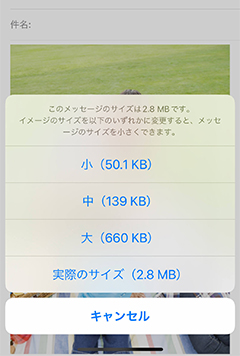
- 小(50.1KB)
- 320ピクセル × 240ピクセル
- 中(139KB)
- 640ピクセル × 480ピクセル
- 大(660KB)
- 1632ピクセル × 1224ピクセル
- 実際のサイズ
(2.8MB) - 3264ピクセル × 2448ピクセル
ファイルサイズ(2.8MBなど)は、被写体により異なります。印刷時の画質を維持するためには、「実際のサイズ」もしくは「大」が必要です。
「ピンぼけ」「手ブレ」していませんか?
どこでも手軽に撮れる代わりに、小さな画面では細かい部分まで気づきにくいことが多いようです。
しっかり確認して選びましょう。
(4)編集ソフトで加工した画像を使う場合は…
画像編集ソフト等で写真を編集加工される場合は、画像サイズが変更されている場合が
ございますのでご注意ください。
印刷時の画質を維持するためには1457ピクセル×1004ピクセル以上の写真データのご利用をお勧めします。
(5)写真データの画像サイズを調べるには?
- 1.画像ファイルを選択して右クリック「プロパティ」を選択。

- 2.「詳細」タブをクリック。

- 3.この写真は、1024ピクセル×768ピクセルとわかりました。


